第11讲 proe分型面法进行模具设计
使用proe设计模具的步骤
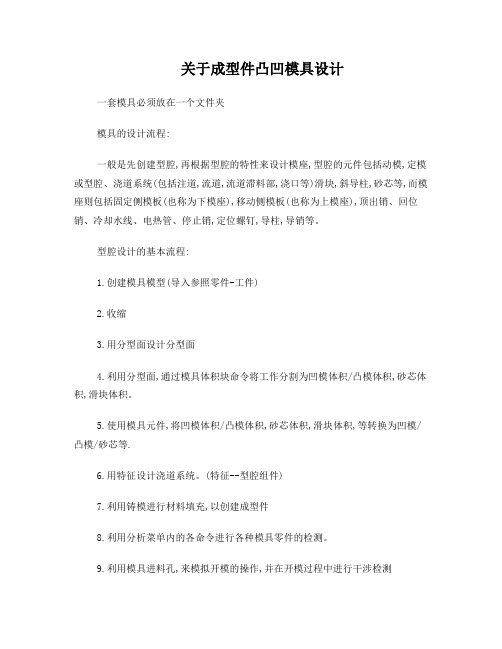
关于成型件凸凹模具设计一套模具必须放在一个文件夹模具的设计流程:一般是先创建型腔,再根据型腔的特性来设计模座,型腔的元件包括动模,定模或型腔、浇道系统(包括注道,流道,流道滞料部,浇口等)滑块,斜导柱,砂芯等,而模座则包括固定侧模板(也称为下模座),移动侧模板(也称为上模座),顶出销、回位销、冷却水线、电热管、停止销,定位螺钉,导柱,导销等。
型腔设计的基本流程:1.创建模具模型(导入参照零件-工件)2.收缩3.用分型面设计分型面4.利用分型面,通过模具体积块命令将工作分割为凹模体积/凸模体积,砂芯体积,滑块体积。
5.使用模具元件,将凹模体积/凸模体积,砂芯体积,滑块体积,等转换为凹模/凸模/砂芯等.6.用特征设计浇道系统。
(特征--型腔组件)7.利用铸模进行材料填充,以创建成型件8.利用分析菜单内的各命令进行各种模具零件的检测。
9.利用模具进料孔,来模拟开模的操作,并在开模过程中进行干涉检测一个型腔设计后所产生的文件1.plastic_mold.mfg 型腔设计的文件2.plastic_mold.asm 型腔组件3.plastic.prt原始的设计件4.plastic_mold_ref.prt参考零件5.plastic_mold_wrk.prt工件6.plastic_cavity.prt凹模7.plastic_core.prt 凸模8.plastic_molding.prt 成型件具体步骤:1、复制mingpian.prt到工作目录单建立文件夹,新建---制造----子类型选择模具型腔----去掉缺省模板—————mmns2、输入组件名[asm001]直接确定即可;3、引入参照模型(参照模型导入)步骤:a模具模型—装配——参照模型——选择mingpian文件,装配界面,导入第一个零件设置缺省---完全约束---确定b 参照合并---名称,默认的mp_ref(参照模型)---确定---完成参照模型:一个设计模型被运用到模具模型后,proe会以设计模型为蓝本复制出另一个模具模型中。
proe模具分析+分模+模架+零件图+全套设计说明

任务一:设计项目方案分析任务二:设计开关外壳的成型零件要求:将本产品合理分型,并设计出成型零件。
设计参照如下设计流程1----加载参照模型加载参照模型,一定要使开模方向指向坐标系的Z轴方向。
步骤01 建立工作目录打开pro/E软件,接着在菜单栏中依次选择【文件】/【设置工作目录】选项,弹出【选取工作目录】对话框,然后选择指定一个自已建的目标文件夹,单击确定按钮完成工作目录的设置,并将任务立的“kgwk.prt”模型复制到工作目录中。
步骤02 新建文件在菜单栏中依次选择【文件】/【新建】选项或在【文件】工具条中单击【新建】按钮,弹出【新建】对话框。
接着选中【制造】单选按钮,在“子类型”选项区中选择“模具型腔”单选按钮,在【名称】文本框中输入“gjt”,接着选择mmns-mfg-mold(公制)模板,然后单击按钮进入模具设计界面,如图所示。
图步骤03 打开参照零件在【模具/铸件制造】工具条中单击【选取零件】按钮,弹出【打开】对话框,选取工作目录中的“kgwk.prt”文件,单击,打开【布局】对话框,然后单击“参照模型起点与定向”下方的箭头,打开【菜单管理器】,选择“动态”,打开【参照模型方向】对话框,根据图-所示进行操作。
图参照零件布局如图所示。
图步骤04 保存文件执行菜单栏中的“文件>保存”命令,保存文件。
设计流程2---应用收缩在【模具/铸件制造】工具栏中单击【按尺寸收缩】按钮,弹出【按尺寸收缩】对话框,在绘图区域中选取参照模型和坐标系PRT_CSYS_DEF,再在弹出的“按比例收缩”对话框中输入收缩比率为“0.01”,单击确定按钮完成设置。
如图-所示。
图- 设置收缩设计流程3---创建模具工件用手动方法创建模具工件。
步骤01 打开拉伸操作窗口操作方法如图所示。
图步骤02创建拉伸特征设置如图所示草绘平面。
图设置如图所示草绘参照。
图草绘如图所示矩形。
图选择拉伸方式为“向两侧拉伸”,拉伸长度为44。
proe模具设计指南(11章)第五章分型面设计及检测

分型面是指将模具型腔分开以便取出制品的分离曲面,即上、 下模的接触面,应当根据实际情况定义分型面。分型面的位 置选择与形状设计是否合理,不仅直接关系模具的复杂程度, 也关系着模具制件的质量、模具的工作状态和操作的方便程 度,因此分型面的设计是模具设计中最重要的一步。分型面 的位置不同,使得成型制件型腔的相对位置也不相同,一般 有三种基本的形式。
5.1 分型面概述
5.1.2 分型曲面特征
➢ 创建曲面
5.1 分型面概述
5.1.2 分型曲面特征
➢ 裁剪曲面
5.1 分型面概述
5.1.2 分型曲面特征
➢ 合并曲面
5.1 分型面概述
5.1.2 分型曲面特征
➢ 曲面延拓
5.2 创建分型面
分型面是一种功能强大的曲面特征,因为合并的曲面会自动 与其相连,因此分型面是任何附属曲面片的父特征。完成的 分型面必须与要分割的工件、夹模器或体积块完全相交。定 义分型面的时候,还往往要伴随着填充破孔的步骤,具体的 操作在以后的章节中会有详细的说明。 在Pro/E中创建分型面应当按照如下规则:
5.5 检测分型面
5.5.1 分型面检查
5.5 检测分型面
5.5.2 投影面积计算
➢ 分型面必须与工件或模具体积块完全相交,多个曲面 可合并一起。
➢ 不同的分型面可能会相交。
5.2 创建分型面
5.2.1 拉伸分型曲面
5.2 创建分型面
5.2.2 阴影分型曲面
5.2 创建分型面
5.2.3 裙边分型曲面
5.2 创建分型面
5.2.4 复制分型曲面
5.3 修改分型面
5.3.1 合并分型曲面
5.1 分型面概述
5.1.1 分型面设计的原则
Proe中的分型面设计方法

在注塑模中,分型面的设计直接影响着塑件质量、模具结构和操作的难易程度,是注塑模设计成败的关键因素之一[1]。
随着CAD/CAM技术在模具制造业的广泛应用,模具设计也由传统的二维设计转变为三维设计。
在众多的CAD/CAM软件中,Pro/E采用单一数据库和参数化设计的方法集产品设计、模具设计和数控加工于一体,强大的功能使其成为行业的佼佼者。
在Pro/E模具设计中,利用已有的产品模型,通过建立模具装配模型、设置收缩率、零件厚度和脱模斜度检查、分型面设计、模具体积块分割、模具零件抽取等过程,可以快速完成模具成型零件设计,最后通过专家模架系统(EMX)完成整套模具的设计。
在整个过程中,分型面的设计最为复杂和耗时,是利用Pro/E进行模具设计的关键[2]。
分型面设计的一般原则在注塑模具中,打开模具取出塑料制品的界面称为分型面,它是动、定模在合模状态下的接触面或瓣合式模具的瓣合面。
分型面形状和位置的选择不仅直接关系着模具结构的复杂程度和制造难度,而且直接影响着塑件的质量和生产效率,是模具设计的重要环节。
在确定分型面时应遵循以下原则:(1)应使模具结构尽量简单。
如避免或减少侧向分型,采用异型分型面减少动、定模的修配以降低加工难度等.(2)有利于塑件的顺利脱模。
如开模后尽量使塑件留在动模边以利用注塑机上的顶出机构,避免侧向长距离抽芯以减小模具尺寸等.(3)保证塑件的尺寸精度。
如尽量把有尺寸精度要求的部分设在同一模块上以减小制造和装配误差等.(4)不影响塑件的外观质量。
在分型面处不可避免地出现飞边,因此应避免在外观光滑面上设计分型面.(5)保证型腔的顺利排气。
如分型面尽可能与最后充填满的型腔表壁重合,以利于型腔排气。
在Pro/E模具设计中,分型面是将工件或模具零件分割成模具体积块的分割面,具有更广泛的意义。
它不仅仅局限于对动、定模或侧抽芯滑块的分割,对于模板中的组合件、镶块同样可以采用分型面进行分割。
为保证分型面设计成功和所设计的分型面能对工件进行分割,在设计分型面时必须满足以下两个基本条件[2]:(1)分型面必须与欲分割的工件或模具零件完全相交以期形成分割。
proe模具设计流程
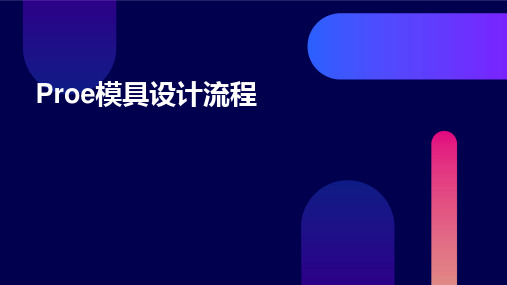
模具顶出系统设计
顶出方式
01
根据塑件形状和模具结构,选择合适的顶出方式,如单顶针、
双顶针、斜顶针等。
顶出位置
02
顶出位置应选在塑件容易脱模的部位或塑件卡紧力较小的部位。
顶出数量和分布
03
根据塑件形状和尺寸,确定顶出数量和分布,确保塑件顺利脱
模。
03
模具详细设计
模具零件的CAD建模
01
建立模具整体结构
使用Proe的3D建模工具,根据 产品需求和模具设计要求,建立 模具的整体结构。
02
创建模具零件
在整体结构的基础上,创建各个 模具零件,如模座、模仁、滑块、 斜顶等。
03
定义零件材料和属 性
为每个模具零件设置合适的材料 和物理属性,如密度、热膨胀系 数等。
模具零件的尺寸与公差标注
确定模具零件尺寸
根据产品需求和工艺要求,确定模具零件的尺寸和装配关系。
实例三:多型腔模具设计
总结词:高级技能
详细描述:介绍如何使用Proe软件进行多型腔模具设计,包括创建多个模芯和模腔、定义浇注系统、 优化模具结构等操作,以及如何提高模具设计的效率和精度。
THANK YOU
02 在满足功能和性能要求的前提下,通过改进设计来降
低成本和简化生产过程。
更新相关图纸和文档
03
对修改后的设计进行更新,确保图纸和文档的一致性
和准确性。
最终确认
确认模具设计的最终方案
在完成设计修改后,再次确认设计的可行性和合理性,并确定最终的模具设计 方案。
审核和批准最终方案
由相关部门对最终方案进行审核,确保满足所有要求和标准,并获得批准后进 行下一步工作。
Proe模具设计流程
proe模具分型面

proe模具篇(一)1.new>制造>模具型腔>mmns公制尺寸 (进入模具设计环境!)2.树过滤器勾选特征项!模具模型用来创建参照模型和工件模型!特征用来创建浇注系统等特征!收缩设置参照模型的收缩率!分型面褶边3.导入参照模型: 模具模型>装配>参照模型 (定位放置!注意拔模方向!)>按参照合并!4.创建工件模型: 模具模型>创建>工件>手动 :零件实体名称创建特征 >实体 >加材料 >拉伸 >实体完成…… 模具模型>简化表示! ok!5.收缩率 0.0056.浇注系统--浇注孔创建:模具>特征>型腔组件>实体 >切减材料 >旋转 >实体完成!7.网格的设置显示:view》shade、style》优先选项 style preferences8.造型曲面中,打叉'x'表示是固定点,造型曲线时,按下shift键,可直接捕捉之(可用捕捉边与面之交点得之!!!)!9.造型曲面中:右键LOCK TO PIONT:锁定到最近点!10.圆(空心)点,表示此点为软点,意思是,可以拖动至其它位置,其它曲面线上的点!11.造型曲面:4条边界线+1&n条内部线!造型曲面间,单一立体箭头表曲面间是相切的。
三线箭头表示曲面是相切的!12.曲面创建正交线 style》curvefrom surface (曲面上建立曲线)!13.只有封闭的曲面才可以实体化实体化之后的曲面进行隐藏,实体仍存在!???以此实体为工具,可以作实体材料的剪裁工作!——类似此曲面编辑后再实体化的操作,可以制作出非常复杂的实体造型!14.圆弧角的标方法:先取两个端点,再先取圆弧,则可以完成标注!!15.设置参照基准平面:有时候,我们作的基准平面很大,导致标准视图时零件显示很小,办法是,编辑定义基准平面,在显示中,选择‘参照’,这样,出来的基准面是很小的特征基准面,而非零件基准面了!16.实体化功能本身,就很像一个合并工具了,执行实体化同时自动剪裁另侧伸出的曲面,非常方便!17.选取圆弧一下,标注圆弧半径,选取圆弧两下,标注圆弧直径!(二)1.一模多穴:模具模型>定位参照零件>按参照合并>单一/矩形/圆形/可变;恒定/X 对称/Y对称;型腔数量:X_Y_;增量:X_Y_;确认精度值!!!ok!2.一模四穴设置缩水率:(只针对参照零件坐标系!)收缩>点选参照零件>按比例>该零件坐标系>输入缩水率值! 打开收缩信息检查XYZ三方向收缩值! ok!3.一模四穴模具手动创建:定义内部草绘! 略!4.一模四穴模具自动创建:模具原点:点选总坐标系! 1.统一偏距:25; 2. 整体尺寸:X150_ Y170_ +Z25_ -Z30_ ;5.复制曲面法拆分模具:使用环境,曲面法拆分模具常用于模具较为简单及在模具模块中无法拆分体积块的场合!在ASM环境下,叫入参照零件!创建组件>镜像! 生成一模两穴设置! 激活一模,编辑>缩放模型 1.005 ok (另一模进行此设置!!)创建工件组件!内部草绘生成工件!调出复制曲面对话框,细节>曲面集增加>点选零件平面>种子和边界曲面选择最大分弄平面作边界!白色显示为分开面!同理,另一零件定模分开面!创建最大分型面:工件某一面上,内部草绘>拉伸最大分型面 (到另一面!)然后与前复制曲面进行合并!(树过滤器,显示特征!)复制两个零件的零件曲面(右键A件,‘实体曲面’C-CV,另一同理!)剪切工件型腔!件A,编辑>实体化剪切! (件B同理!)定模仁侧,同理!用最大分型面进行剪裁!然后以另存为的方式创建动模仁!斜顶脱模 , 滑块脱模!6.阴影曲面法创建分型面:编辑>阴影曲面选择两个参照零件选择最大分型面(可以是基准面!!)7. >>>>>>>>>>>>>>>>>>>>>>>>>>>>>>>>>>>>>>>>>>>>>>>>>>>>>>>>>>>>> >>>>>.PROE4.0模具形腔创建一般步骤:1.进入模具型腔设计环境2.载入参照零件并正确放置3.新层:规则编辑器隐藏参照零件基准面及坐标系4.手动或自动创建工件5.设置缩水率一般为0.005(尺寸收缩!)参照坐标系为零件坐标系6.特征菜单创建浇铸孔7.创建分型面:copy法复制参照零件表曲面作为分型面显示工件!!!褶边投影法延伸曲线方向产生延伸到工件的分型面(边线需要copy棱边先,且在分型面环境下亦可执行!延拓到面^o^……合并分型面!)8.拆模产生公母模9.模具元件中抽取公母模10.铸模以产生新的塑件(模仁)!11.模具进料孔:定制距离,以便分模模拟!12.遮蔽不需要的部件!OK选取曲面四法:1.逐一选取曲面法2.种子面及边界面选取曲面法(shift——ctrl巧妙结合法!)3.回圈方式选取曲面法(将一个面整个环的邻接面全部选中) 4.实体曲面法Pro/E中的分型面设计方法Pro/E采用单一数据库和参数化设计的方法集产品设计、模具设计和数控加工于一体.Pro/E模具设计一般过程:利用已有产品模型,通过建立模具装配模型(树过滤器勾选‘特征’项!便于设变!模具模型: 调入参照模型和创建工件模型!)——设置收缩率——零件厚度和脱模斜度检查——分型面设计{……}——模具体积块分割——模具元件>零件抽取——特征(: 创建浇注系统的特征等!)——铸件(生成铸件模仁!)等过程,可以快速完成模具成型零件设计,最后通过专家模架系统(EMX)完成整套模具的设计。
proe分模的几种方法
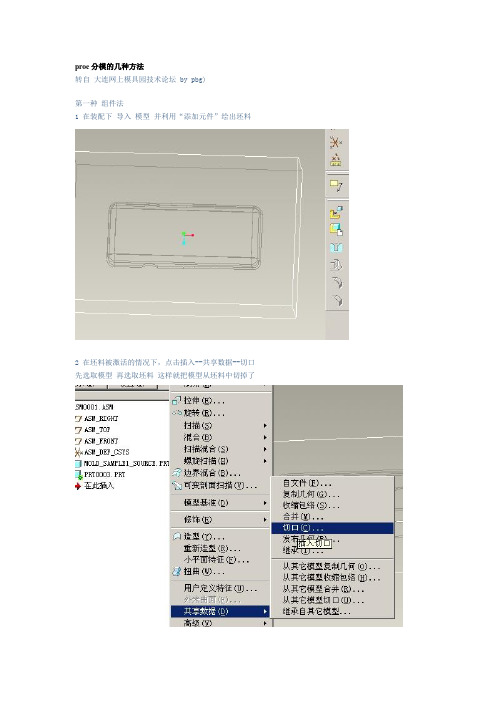
proe分模的几种方法
转自大连网上模具园技术论坛 by pbg)
第一种组件法
1 在装配下导入模型并利用“添加元件”绘出坯料
2 在坯料被激活的情况下,点击插入--共享数据--切口先选取模型再选取坯料这样就把模型从坯料中切掉了
3 直接在坯料上复制模型面,再向四周延伸出去最后进行实体化另存即可
二分型面法
1 进入制造---模具型腔界面
模具模型---装配 --参照模型---选取模型装配上
2 创建坯料
模具模型-创建---工件--自动进行坯料设置
3、做好坯料后,添加收缩率这个就不多说了
创建分型面,这个分型面我用了着色和延拓,当然还可以用侧面影像线或者复制等,分型面--创建---增加--着色
产生曲面后点击延拓拔去面边向四周延拓
4 点取模具体积块--分割
点取模具元件---抽取
点取铸模--创建
点取模具进料口--定义间距--定义移动把模具分开
三体积块法
在二中创建完坯料、加完收缩率后,直接点击模具体积块-创建--草绘-拉伸、实体创建如图实体
2 点击聚合 --封闭---完成---曲面和边界--完成
-- 点选模型内侧底部面做种子面 --选取模型的边条作为限制曲面
如图
3 点取完成---顶平面和全部环--完成---选取要延伸到的模具坯料的底面--完成--仍然选取坯料底面用来盖住闭合的体积块。
--完成
即可得到如图体积块
4 点击模具体积块--分割--两个体积块、所有工件--完成-- 选择刚刚作的体积块--确定
即得到了两个分割后的体积块
剩下的就和二一样进行抽取铸模定义间距拉我就不再多说了。
ProE模具设计教程

第8章Pro/ENGINEER Wildfire 3.0模具设计基础学习目标:☆掌握Pro/E模具设计模块的一般操作流程。
☆掌握分型面创建的一般方法。
随着以Pro/ENGINEER为代表的CAD/CAM软件的飞速发展,计算机辅助设计与制造越来越广泛地应用到各行各业,设计人员可根据零件图及工艺要求,使用CAD模块对零件实体造型,然后利用模具设计模块,对零件进行模具设计。
本章主要通过简单的实例操作说明用Pro/ENGINEER软件进行模具设计的一般操作流程,介绍分型面的基本创建方法。
8.1 模具设计的基本流程利用Pro/E模具设计模块实现塑料模具设计的基本流程,如图8-1所示。
图8-1 Pro/E模具设计基本流程8.2 模具设计的操作案例[案例8-1]:用Pro/ENGINEER Wildfire 3.0完成图8-2所示零件的模具设计。
根据此零件的特点,可采用一模一件,并将分型面设在零件的底面,这样既满足分型面应设在零件截面最大的部位,又不影响零件的外观,且塑件包紧动模型芯而留在动模上,模具结构简单。
图8-2 案例8-1零件图(香皂盒上盖) 8.2.1 建立模具模型步骤1 设置工作目录启动Pro/ENGINEER Wildfire 3.0后,单击主菜单中【文件】→【设置工作目录】,系统弹出【选取工作目录】对话框。
在工具栏上单击图标,弹出新建目录对话框。
在【新建目录】编辑框中输入文件夹名称“ex8-1”,单击按钮。
在【选取工作目录】对话框中单击按钮。
步骤2 建立参照模型 单击系统工具栏中按钮或单击主菜单中【文件】→【新建】,系统弹出【新建】对话框。
在【类型】栏中选取【零件】选项,在【子类型】栏中选取【实体】选项,在【名称】编辑文本框中输入文件名ex8-1,同时取消【使用缺省模板】选项前面的勾选记号,单击按钮,系统弹出【新文件选项】对话框,选用【mmns_mfg_part 】模板;单击按钮,进入Pro/ENGINEER Wildfire 3.0零件设计模块。
- 1、下载文档前请自行甄别文档内容的完整性,平台不提供额外的编辑、内容补充、找答案等附加服务。
- 2、"仅部分预览"的文档,不可在线预览部分如存在完整性等问题,可反馈申请退款(可完整预览的文档不适用该条件!)。
- 3、如文档侵犯您的权益,请联系客服反馈,我们会尽快为您处理(人工客服工作时间:9:00-18:30)。
元素:用于定义束子的外围轮廓,
step3.指定阴影零件。可选取单个或多个参照模型。 如果模具模型中只有一个参照模型,系统会默认选取 它,此时阴影曲面对话框中的 元素的信息 状态为“已定义”。 如果模具模型中有多个参照模型(一模多穴时),就 会出现“特征参照”菜单。按住Ctrl键,选取多个要使 用的参照模型。如果选取了很多参照零件,则阴影曲面 对话框中的 元素自动激活,用户必须选取 或创建一个基准平面作为一个“关闭”平面。 step4.指定工件(坯料)。 如果模具模型中只有一个工件,系统会默认选取该工 件,此时“阴影曲面”对话框中的 元素的信 息状态为“已定义”。
2.1
概述
与分型面方法相比,不同的是体积块法进行模具设 计不需要设计分型面,直接通过零件建模的方式创建出 体积块,即可抽取出模具元件,完成模具设计。
3
使用组件法进行模具设计
通过组件法可以完成一些比较简单的零件模具设计, 在这种模具设计方法中主要运用了曲面的复制、元件切 除和曲面的实体化操作。
3.1
step9.如果要改变处理内环的方法,可双击“裙边曲面” 对话框中的环路闭合,然后进行相关的操作。 step10.根据参照模型边缘的情况,可在裙边曲面上创建 “束子”特征,用户可使用“裙边曲面”对话框中 的 、 和 三个要素创建“束子”特征。 在裙边曲面上创建“束子”特征的方法,可与阴影曲面 上创建“束子”特征的方法相同。
step5.指定工件(坯料)。必须选取Pro/ENGINEER在其 上创建裙边曲面特征的一个元件。 如果模具模型中只有一个工件,系统会默认选取 该工件,此时“裙边曲面”对话框中的 元素 的信息状态为“已定义”。 step6.选取平面、曲线、边、轴或坐标系,以指定光线投 影的方向。
step7.在参照零件上选取分型线,分型线中可能含有内环 (供将来填充用)和外环(供将来延伸用)。一般事先用侧 面影像曲线创建分型线。
2.1
阴影法分型面的一般操作过程
采用阴影法设计分型面的一般操作过程如下: step1.选择下拉菜单 step2.选择下拉菜单 系统弹出如图所示的“阴影曲面”对话框。 一般以草绘的方式来定义束子的轮廓。 元素:用于定义束子四周侧面的 拔模角度。 元素:用于定义束子的终止 平面。 命令。 命令, 此时
“束子”的侧面带 拔模角度 凸起物为束子特 征 面
3. 采用裙边法设计分型面
蓝色线为侧面 影像曲线 适用于边缘比较长、 比较复杂的实体, 形成似裙边的中空 分型面
裙边曲面为中 空曲面
3.1
概述
裙边法设计分型面的方法是一种沿着参照模型的轮 廓线来建立分型面的方法。
采用这种方法设计分型面时,首先要创建分型线, 然后利用该分型线来产生分型面。
分型面检查
选择 菜单下的
投影面积计算
选择 菜单下的
实例
参考课本 《Pro/ENGINEER 中文野火版4.0模具设计教程》 詹友刚主编 机械工业出版社
小结
本次课介绍了PRO/E的模具设计,共分3个方面介绍: 分型面进行模具设计 体积块进行模具设计 组件法进行模具设计
重点:分型面进行模具设计 难点: 分型面进行模具设计
3.2
侧面影像曲线
侧面影像曲线是沿着特定的方向对模具模型进行投 影而得到的参照模型的轮廓曲线。 所有的侧面影像曲线都是由一个或数个封闭的内部 环路及外部环路所构成。 侧面影像曲线的主要作用是建立参照模型的分型线, 辅助建立分型面。 命令位于 菜单中,用户选择该 命令后,系统会弹出如图所示的“侧面影像曲线”对话 框。
元素:用于定义束子的外围轮廓,一般以草绘的方式来定 义束子的轮廓。 元素:用于定义束子四周侧面的拔模角度(倾斜角度)。 元素:用于定义束子的终止平面。
step11.单击“裙边曲面”对话框中的 按钮,预览所 创建的裙边曲面,然后单击 按钮完成操作。
2
使用体积块法进行模具设计
体积块法是Pro/MOLDESIGN模块中设计模具的 另一种常用方法,通过此方法可以完成一些形状不规则 的零件模型的模具设计。
概述
创建模具的过程中,除了运用前面的两种方法外, 还可以使用Assembly模块来进行模具设计,方法有两 种:
以配合件方式进行模具设计 以Top-Down方式进行模具设计
其中组件法进行模具设计的开模过程主要是通过 Assembly模块中的视图——分解——编辑位置命令来完成。
4
检测分型面
Pro/E提供了分型面检测的功能,如果有相交或孔,系 统会在Pro/E窗口中指出它们的位置,在继续进行分割操作 之前,必须修复这些不完善的地方。用户还可以使用Pro/E 提供的测量功能,计算分型面的面积。
创建侧面影像曲线的一般操作过程如下:
step1. 在
step2.在
菜单中,选择
菜单中,选择
命令。 命令, 此时
系统弹出 “侧面影像曲线”对话框。 step3.为要创建的侧面影像曲线指定名称。 step4.选取平面、曲线、边、轴或坐标系,以指定光线投 影的方向。
step5.可根据需要,在“侧面影像曲线”对话框上指定以 下任意一项元素: 指定处理参照零件中底切区域的体积块和元 件。 处理初始侧面影像中的间隙。
step2.选择下拉菜单 命令,在“属性” 对话框中,输入分型面名称,并单击 按钮。
step3.选择下拉菜单 系统弹出 “裙边曲面”对话框。 命令,此时
step4.指定参照模型。
如果模具模型中只有一个参照模型,系统会默认地选 取它,此时“裙边曲面”对话框中的 元素的 信息状态为“已定义”。 如果模具模型中有多个参照模型,用户必须手动选取 某个参照模型。
分型线通常是参照模型的轮廓线,一般可用侧面影 像曲线来建立。
在完成分型线的创建后,通过指定开模方向,系统 会自动将外部环路延伸至坯料表面及填充内部环路来产 生分型面。
采用裙边法设计分型面的命令
位于
下拉菜单中,利用该命令创建分型面应注意 以下几点: 参照模型和坯料不得遮蔽,否则 命令呈 灰色而无法使用。 使用该命令前,需对参照模型创建足够的拔模特征。 使用 命令创建的分型面是一个组件特征, 如果删除一组边、删除面或改变环的数量,系统会正确 地再生该分型面。 使用 命令创建分型面时,有时会出现延 伸不完全的情况,此时用户必须手动定义其延伸要素。
手工选取环或链,或二者都选,以解决底 切和非拔模区中的模糊问题。 step6.单击“侧面影像曲线”对话框中的 按钮,预览 所创建的侧面影像曲线,如果发现问题,可双击对话框中有 关元素,进行定义或修改;确认无误后,单击 按钮完 成操作。
3.3
裙边法设计分型面的一般过程
命令。
step1.选择下拉菜单
沿实体的一个 底面拉伸
填充分型曲面
分型面为平整表面
复制分型曲面
复制实体的外部或 内部轮廓,再延拓 至边缘,适用于外 形复杂的件
2. 采用阴影法设计分型面
利用光线投影而得 分型面,适用于杯 盖、蘑菇型零件, 投在最大截面处
采用阴影法设计分型面的命令[阴影曲面]位于 [编辑]下拉菜单中,使用该命令创建分型面应注意以 下几点: 参照模型和坯料不得遮蔽,否则[阴影曲面]命令呈 灰色而无法使用。 使用该命令前,需对参照模型创建足够的拔模特征。 使用[阴影曲面]命令创建的分型面是一个组件特征, 如果删除一组边、删除面或改变环的数量,系统会正确 地再生该分型面。
第11讲 模具设计
1
分型面进行模具设计
2
体积块进行模具设计
3
组件法进行模具设计
典型案例
概述
分型面是一种功能强大的曲面特征,因为合并的曲面 会自动与其相连,因此分型面是任何附属曲面片的父特征。 完成的分型面必须与要分割的工件、夹模器或体积块完全 相交。定义分型面的时候,还往往要伴随着填充破孔的步 骤。 在Pro/E中创建分型面应当按照如下规则: 分型面必须与工件或模具体积块完全相交,多个曲面 可合并一起。 不同的分型面可能会相交。
使用分型面进行模具设计是模具设计中最常用的一 种设计方法,分型面的设计方法分为三种: 一般分型面的设计方法、阴影法和裙边法。
1
分型面进行模具设计
1.一般分型面的设计方法
在PRO/E的模具设计中,创建分型面与一般曲 面特征没有本质的区别,一般分型面的设计方法又包括 拉伸法、填充法以及复制延伸法选取平面、曲线、边、轴或坐标系,以指定光线投 影的方向。 若已定义的投影方向不符合要求,选择“阴影曲面”对话框 中的“方向”,选择“定义”,重新选择一个参照作为投影 方向。
投影曲面,工件上表面
step6.根据参照模型的状况,可在阴影曲面上创建“束子” 特征。束子特征是阴影曲面上的凸起状曲面,如图所示。 对于参照模型边缘比较复杂的模具,创建“束子”特征有 利于模具的开启和加工。用户可使用“阴影曲面”对话框中 的 和 、 三个元素创建“束子”特征。 元素:用于定义束子的外围轮廓,一般以 草绘的方式来定义束子的轮廓。 元素:用于定义束子四周侧面的拔模角度 (倾斜角度)。 元素:用于定义束子的终止平面。 “束子”的关闭平 step7.单击“阴影曲面”对话框中的 按钮,预览所创建的阴影曲面,然后单 击 按钮完成操作。
step8.如果要进行裙边曲面的延伸控制,可双击“裙边曲 面”对话框中的 元素,系统弹出如下图所示的“延 伸控制”对话框,该对话框中各选项卡说明如下:
在”延伸曲线“选项卡中,可 以选取曲线特征中的哪些线段要 加入裙边延伸。
在“相切条件”选项卡中, 可以指定裙边的延伸方向与相 邻的参照模型表面相切。 在“延伸方向”选项卡中, 可以更改裙边曲面的延伸方向。
